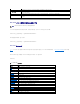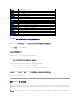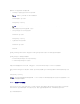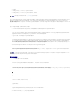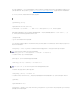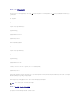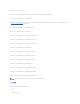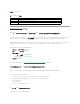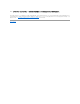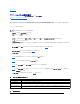Users Guide
目次ページに戻る
DRAC 5 ユーザーの追加と設定
Dell™RemoteAccessController5ファームウェアバージョン 1.40 ユーザーズガイド
RACADM ユーティリティを使用した DRAC5 の設定
To manage your system with the DRAC 5 でシステムを管理し、システムのセキュリティを保持するには、 特定の管理権限を持つ一意なユーザー(または 役割ベースの権限)を作成します。
セキュリティを強化するために、特定のシステムイベントが発生したときに特定のユーザーに電子メールで警告を送るように設定することもできます。
DRAC 5 ユーザーを追加して設定するには:
1. システム ツリーを拡張し、リモートアクセス をクリックします。
2. 設定 タブをクリックし、ユーザー をクリックします。
ユーザー ページが開いて、各ユーザーの状態 、 ユーザー名、RAC 権限、IPMI LAN 権限、IPMI シリアル権限、シリアルオーバー LANが表示されます。
3. ユーザー ID 列で、ユーザー ID をクリックします。
4. ユーザーメインメニュー ページでは、ユーザーの設定し、ユーザー証明書のアップロード、既存のユーザー証明書の表示、信頼される認証局 (CA) の証明書のアップロード、信頼される CA
証明書の表示を行うことができます。
ユーザーの設定 を選択して 次へ をクリックすると、ユーザー設定 ページが表示されます。詳細については、手順5を参照してください。
スマートカードの設定 セクションのオプションを選択した場合は、表 5-1 を参照してください。
5. ユーザーの設定 ページで、ユーザーのプロパティと権限を設定します。
表 5-2 には、新規または既存の DRAC ユーザー名とパスワードを設定するための 全般 設定を示します。
表 5-3 に、ユーザーの LAN 権限を設定するための IPMI ユーザー権限を示します。
表 5-4 に、IPMI ユーザー権限 と DRAC ユーザー権限 を設定するための ユーザーグループ権限 を示します。
表 5-5 に、DRAC グループ権限を示します。管理者、パワーユーザー、ゲストユーザーに DRAC ユーザー権限を追加すると、DRAC グループ は カスタム グループに変更されます。
6. 完了したら、変更の適用 をクリックします。
7. ユーザーの設定 ページの適切なボタンをクリックして続行します。 表 5-6を参照してください。
表 5-1 スマートカード設定セクションのオプション
表 5-2 全般的なプロパティ
メモ: 以下の手順を実行するには、DRAC 5 の設定 権限が必要です。
オプション
説明
ユーザー証明書のアップロード
ユーザー証明書を DRAC にアップロードしてユーザープロファイルにインポートできます。
ユーザー証明書の表示
DRAC にアップロードされたユーザー証明書のページを表示します。
信頼される CA 証明書のアップロ
ード
信頼される CA 証明書を DRAC にアップロードしてユーザープロファイルにインポートできます。
信頼される CA 証明書の表示
DRAC にアップロードされた信頼される CA 証明書を表示します。信頼される CA 証明書は、ユーザーに証明書を発行することを許可されている CA によって
発行されます。